Hưỡng dẫn KYB tài khoản doanh nghiệp của Wstore
Để bắt đầu hoạt động kinh doanh và mở gian hàng trên Wstore, bạn cần thực hiện bước KYB (Know Your Business) – đây là quy trình xác thực doanh nghiệp nhằm đảm bảo tính minh bạch và tuân thủ pháp luật. Dưới đây là các bước KYB ở Wstore
Bước 1: Truy cập và đăng nhập tài khoản Wstore Doanh Nghiệp.
Bạn cần vào site Wstore của doanh nghiệp để đăng nhập. Ngoài ra bạn đã có thể vào trang web Wstore mua hàng và nhấn vào [Kênh Doanh Nghiệp] ở đầu trang để vào trang web Wstore dành cho Doanh Nghiệp.
Sau đó bạn cần đăng nhập để truy cập vào website.
Nếu chưa có tài khoản để đăng nhập, tiến hành đăng ký tài khoản của bạn. (Tham khảo: Hướng dẫn đăng ký tài khoản).
Bước 2: Bắt đầu KYB.
1. Đồng ý với quy định về ngành nghề kinh doanh.
bạn cần đọc để về quy định ngành nghề kinh doanh cung cấp bởi Wstore.
Chọn [Xác nhận] đồng ý với quy định của Wstore.
Chọn [Bắt đầu đăng ký] để tiến hàng đăng ký thông tin doanh nghiệp của bạn.
2. Thông tin doanh nghiệp:
Trong bước xác thực doanh nghiệp (KYB), bạn cần điền đầy đủ và chính xác các thông tin mà Wstore yêu cầu
Bạn cần cung cấp đầy đủ và chính xác các thông tin sau:
- Ngành nghề chính
- Ngành nghề phụ
- Tên doanh nghiệp đầy đủ
- Tên doanh nghiệp viết tắt
- Tên thương hiệu
- Số điện thoại
- Mã số thuế doanh nghiệp: Có ít nhất 4 ký tự.
- Giấy chứng nhận đăng ký doanh nghiệp: Bạn chỉ có thể tải lên các tệp ở định dạng PDF với kích thước tệp nhỏ hơn 15MB
Ở bước này, bạn cần tải lên giấy phép kinh doanh và chọn [Bắt đầu xác thực] để hệ thống xác thực giấy phép kinh doanh
Sau khi bạn đã hoàn tất việc điền thông tin và tải lên giấy tờ xác thực, hệ thống sẽ tiến hành kiểm tra và thông báo khi xác thực doanh nghiệp (KYB) thành công. Bạn cần nhấn nút [Xác nhận] để hoàn tất bước xác minh và tiếp tục điền thông tin
- Logo: Bạn chỉ có thể tải lên tệp jpg, jpeg, png với dung lượng dưới 15MB.
- Hình ảnh mô hình kinh doanh thực tế: ạn chỉ có thể tải lên tệp jpg, jpeg, png với dung lượng dưới 15MB.
- Đính kèm hồ sơ pháp lý liên quan: Bạn chỉ có thể tải lên các tệp ở định dạng PDF với kích thước tệp nhỏ hơn 15MB.
Sau khi đã thêm đầy đủ thông tin cần thiết hãy nhấn [Tiếp Theo] để qua bước tiếp theo.
2. Địa chỉ
Bạn cần cung cấp thông tin địa chỉ doanh nghiệp của bạn
- Tỉnh/Thành phố
- Quận/Huyện
- Phường/Xã
- Số nhà - Tên đường
Sau khi nhập đầy đủ thông tin bạn, hệ thống sẽ hiển thị map (bản đồ), bạn cần định vị (xác định) lại địa chỉ đúng và chính xác sau đó nhấn [Tiếp Theo] để qua bước kế tiếp.
3.Thông tin định danh
Bạn cần nhập thông tin sau:
-
Tên đầy đủ.
-
Số CMND/ CCCD/Hộ Chiếu.
-
Đính kèm hỉnh ảnh CMND/CCCD/Hộ Chiếu.
-
Ảnh mặt trước.
-
Ảnh mặt sau.
-
Sau khi bạn tải đầy đủ hình ảnh giấy tờ tùy thân, vui lòng nhấn nút [Bắt đầu xác thực]. Hệ thống sẽ kiểm tra và xác minh thông tin của bạn.
-
Nếu xác thực thành công, bạn sẽ nhận được thông báo.
-
Sau đó, nhấn nút [Tiếp theo] để chuyển sang bước kế tiếp.
4.Ngân hàng:
Bạn cần nhập các thông tin sau:
-
Tên ngân hàng.
-
Tên chi nhánh ngân hàng.
-
Số tài khoản ngân hàng.
- Chủ tài khoản ngân hàng
🔔Lưu ý: Tài khoản ngân hàng phải là tài khoản doanh nghiệp (không chấp nhận tài khoản cá nhân).
Sau khi điền đầy đủ thông tin, hãy nhấn nút [Xác nhận] để tiếp tục sang bước kế tiếp.
Bước 3: Hoàn tất các bước đăng ký
1.Xem xét
Bạn sẽ phải đợi 24h đồng hồ để Wstore xử lý thông tin doanh nghiệp của bạn
2.Kết quả
Sau 24 giờ Wstore sẽ trả kết quả về cho bạn
Trường hợp:
- Tài khoản của bạn bị từ chối:
Khi tài khoản của bạn bị từ chối, Wstore sẽ hiển thị thông báo từ chối và sẽ chỉ rõ lý do tại sao tài khoản của bạn lại bị hệ thống từ chối.
Bạn có thể đăng ký doanh nghiệp lại bằng cách nhấn vào [Đăng ký lại].
- Tài khoản xét duyệt thành công
Khi tài khoản được xét duyệt thành công, để tiếp tục việc ký hợp đồng giữa bạn và Wstore hãy nhấn [Xác nhận].

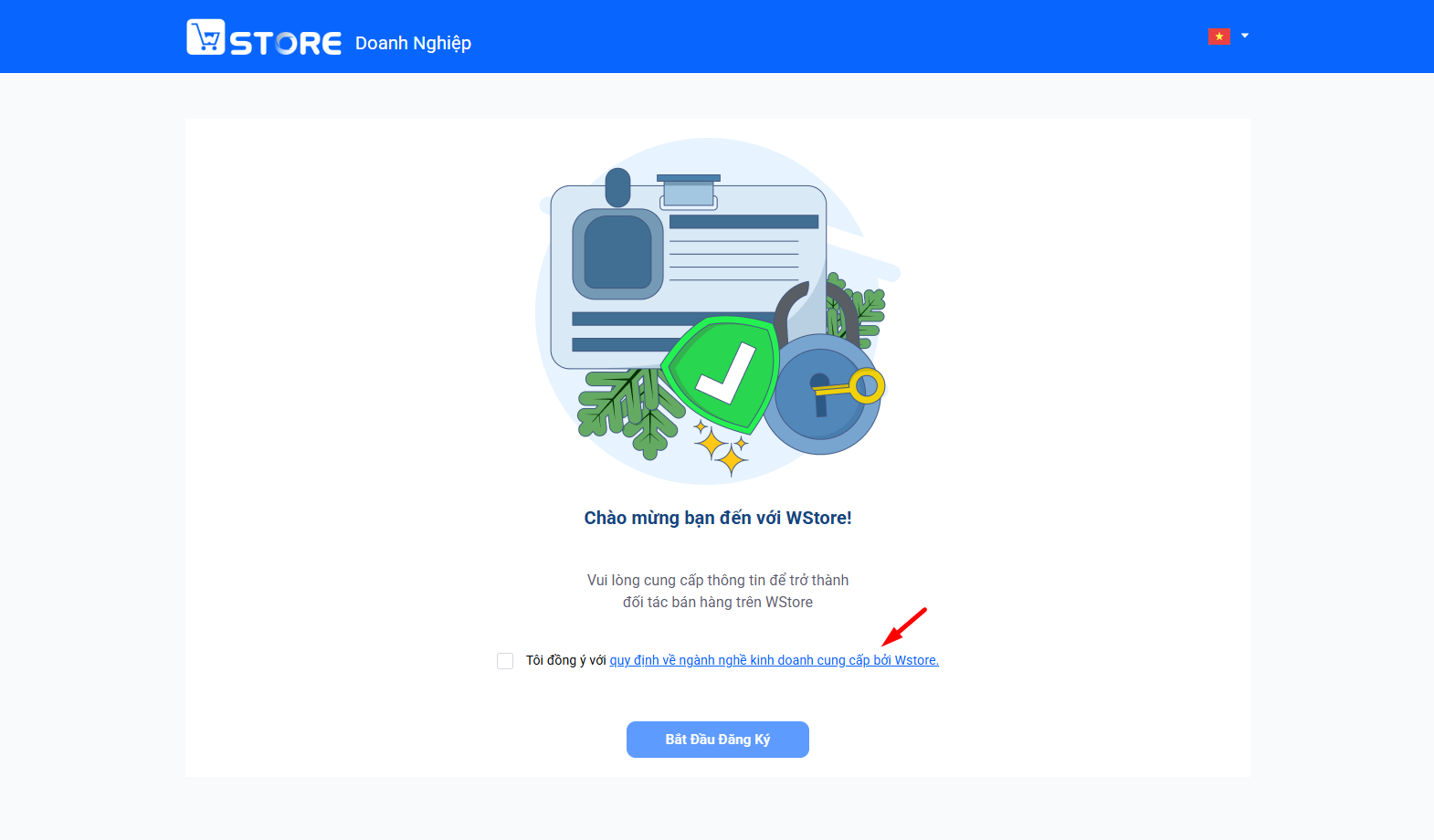
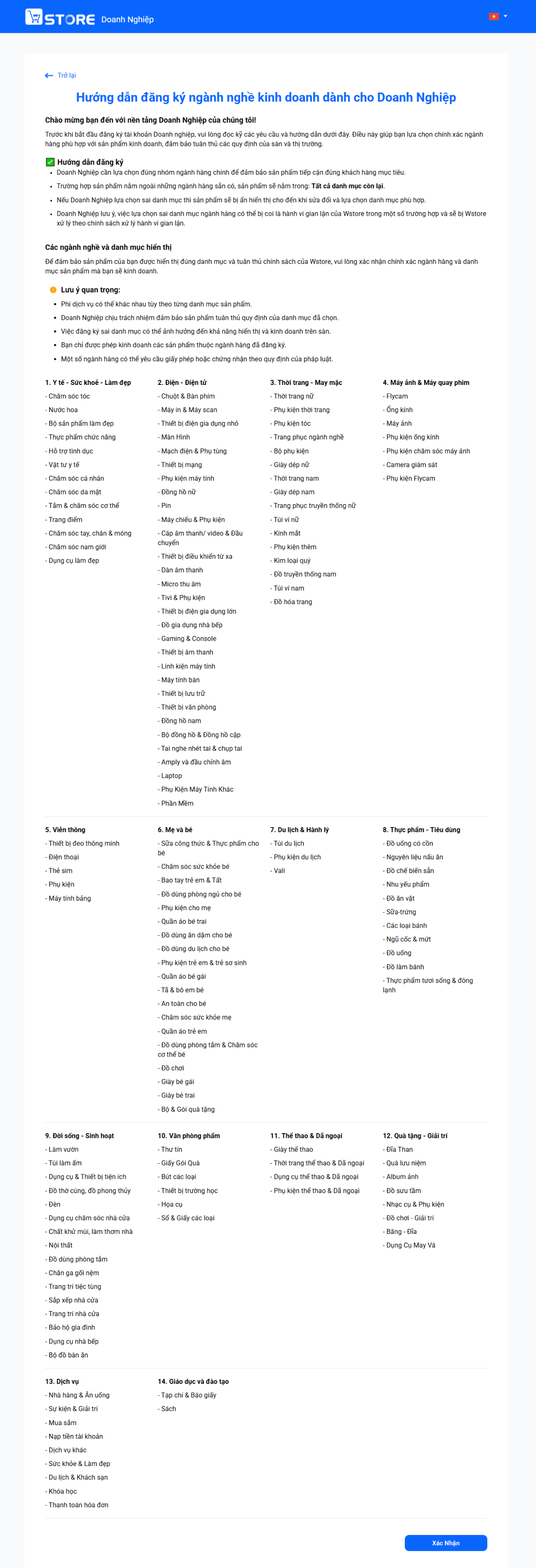
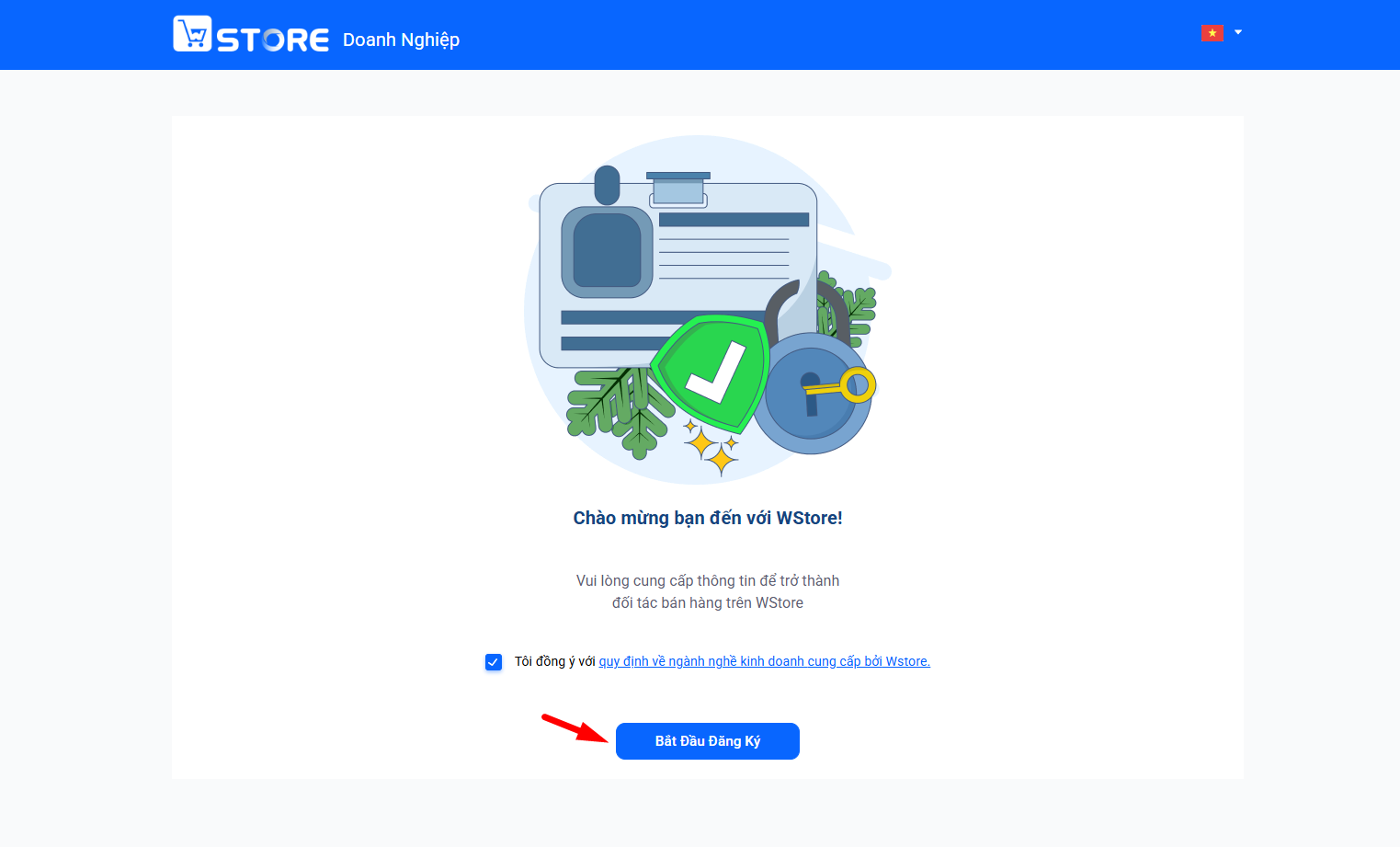
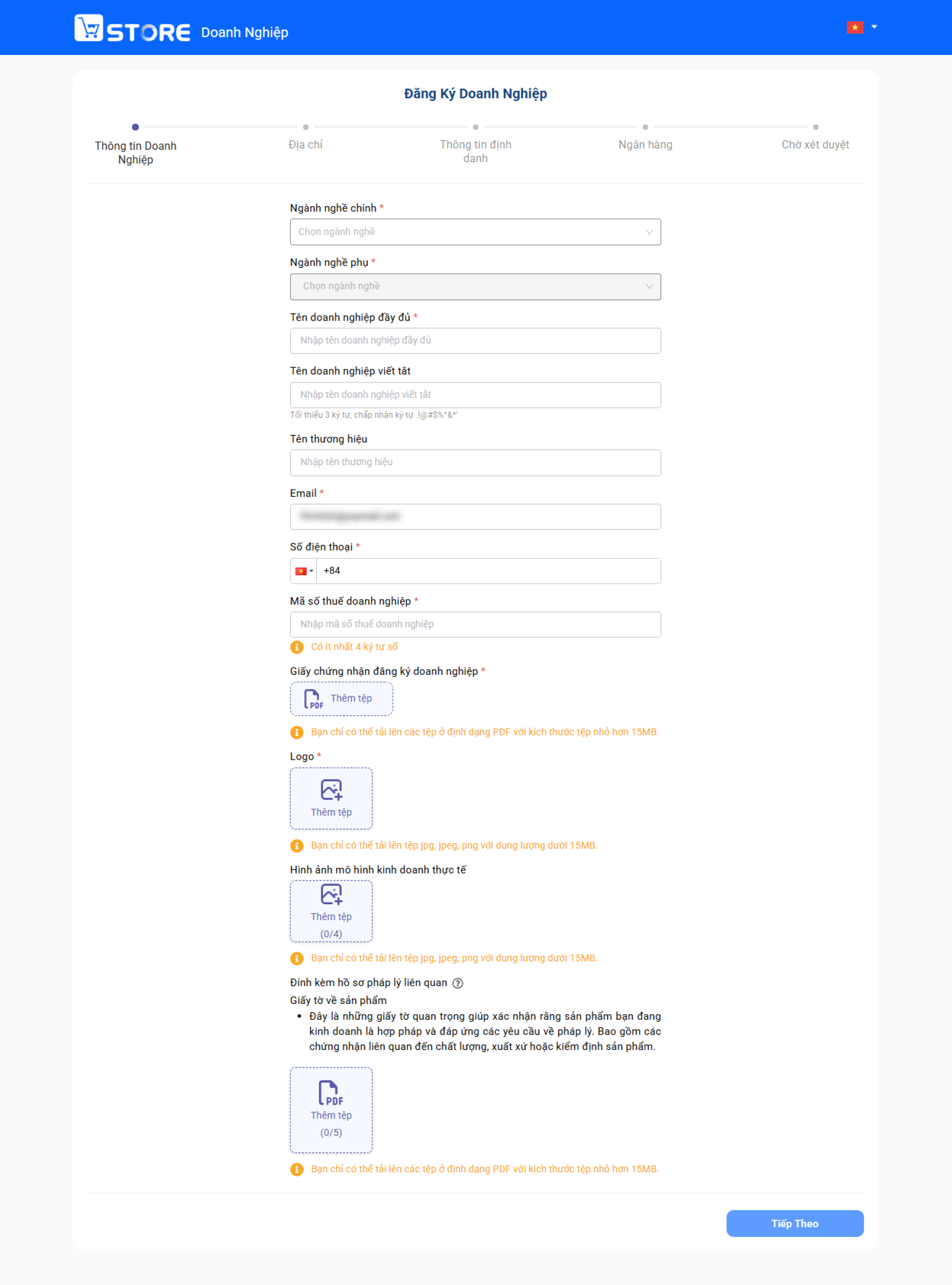
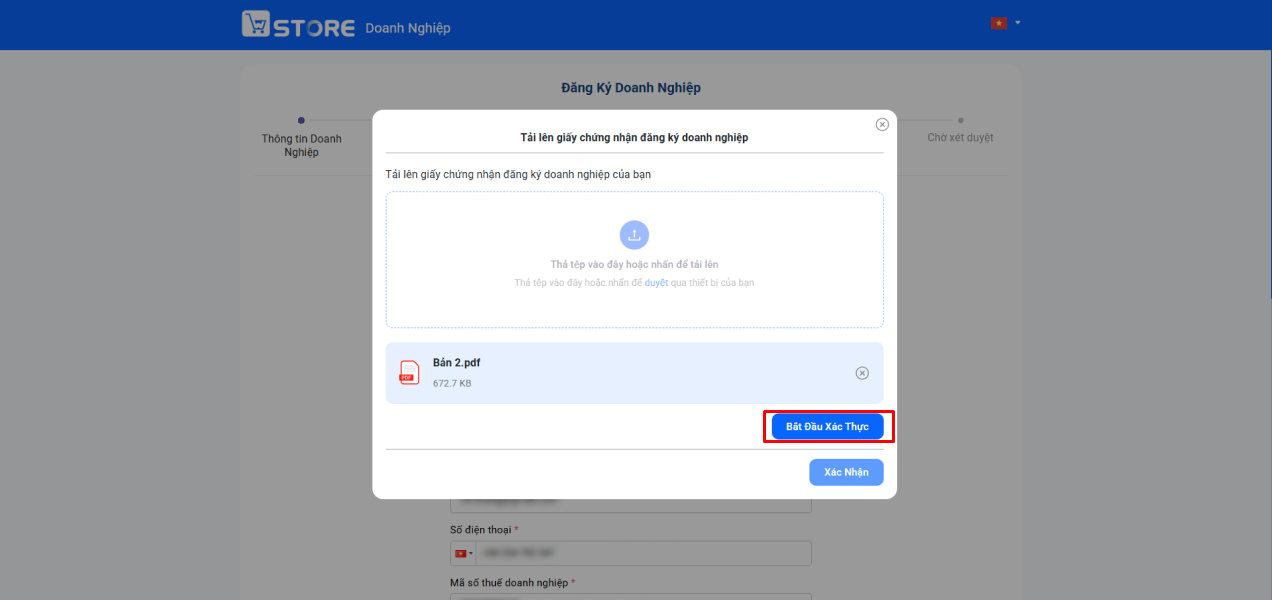
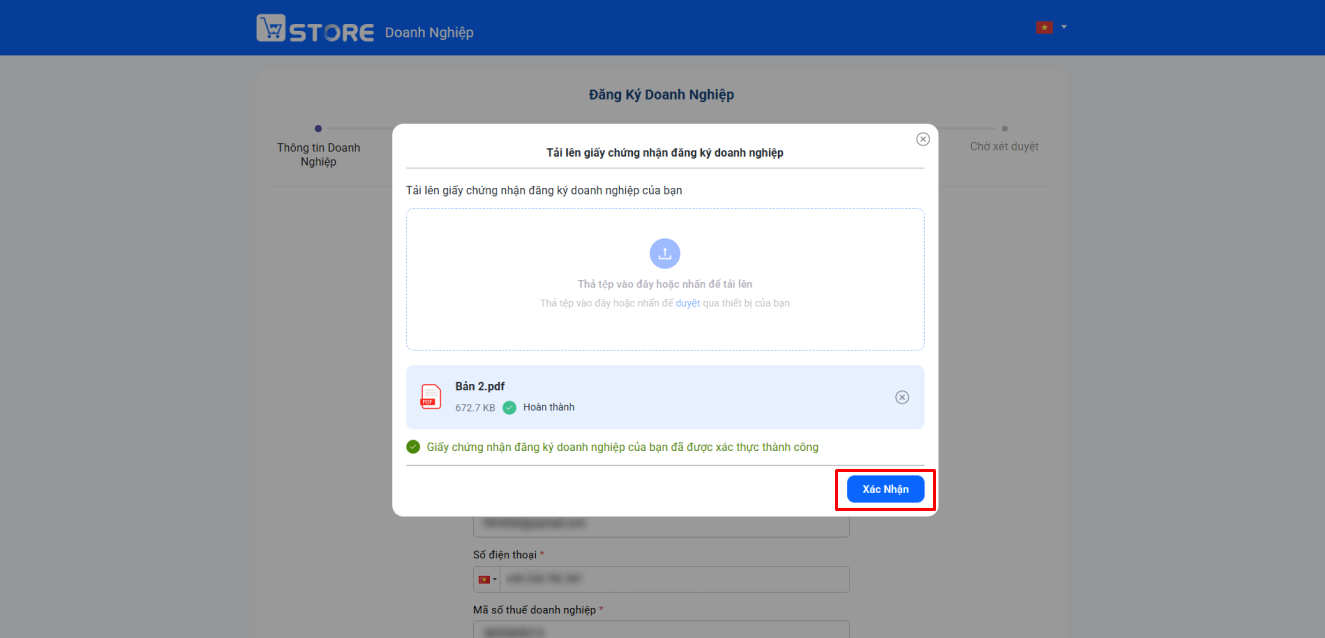
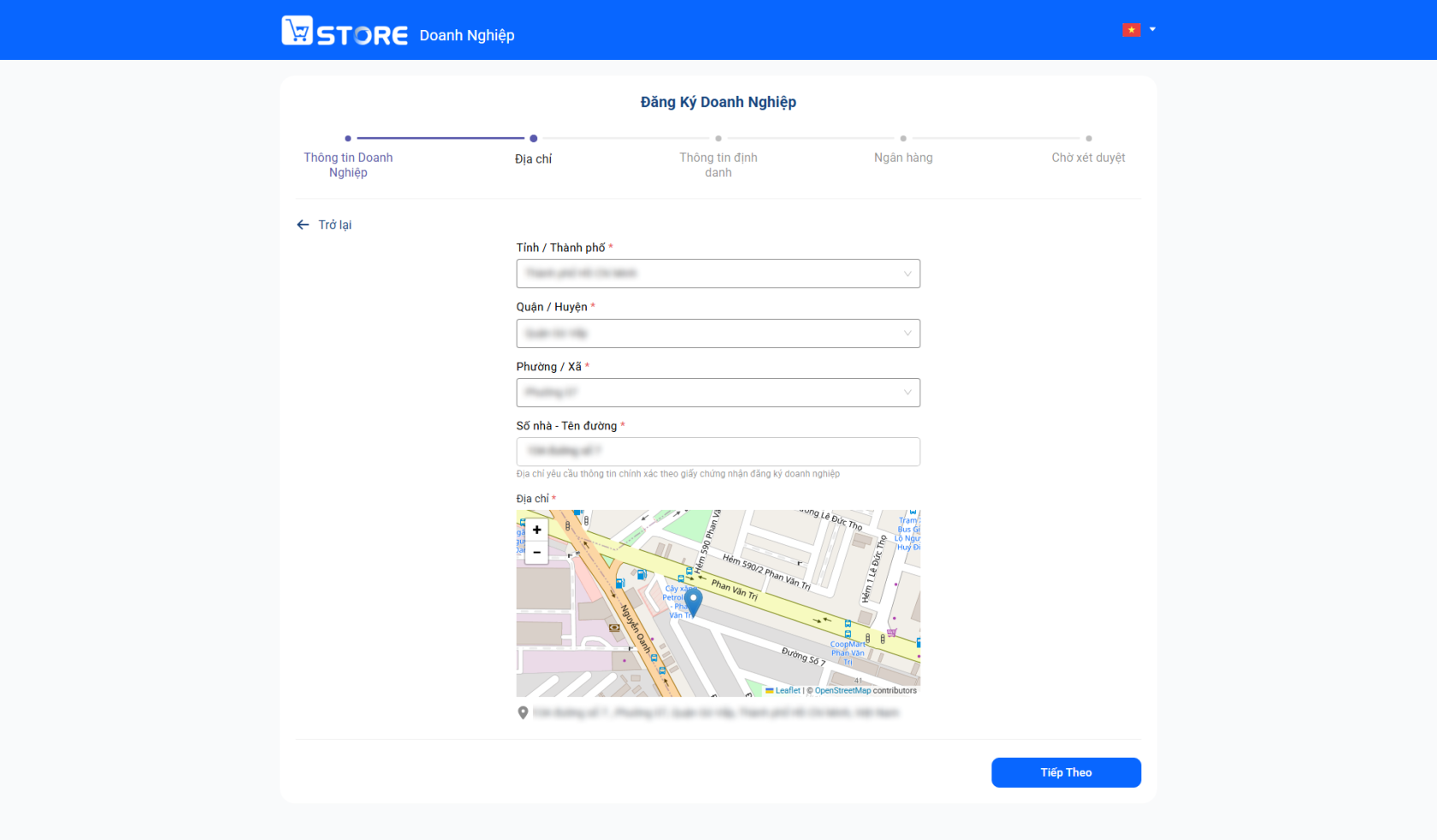
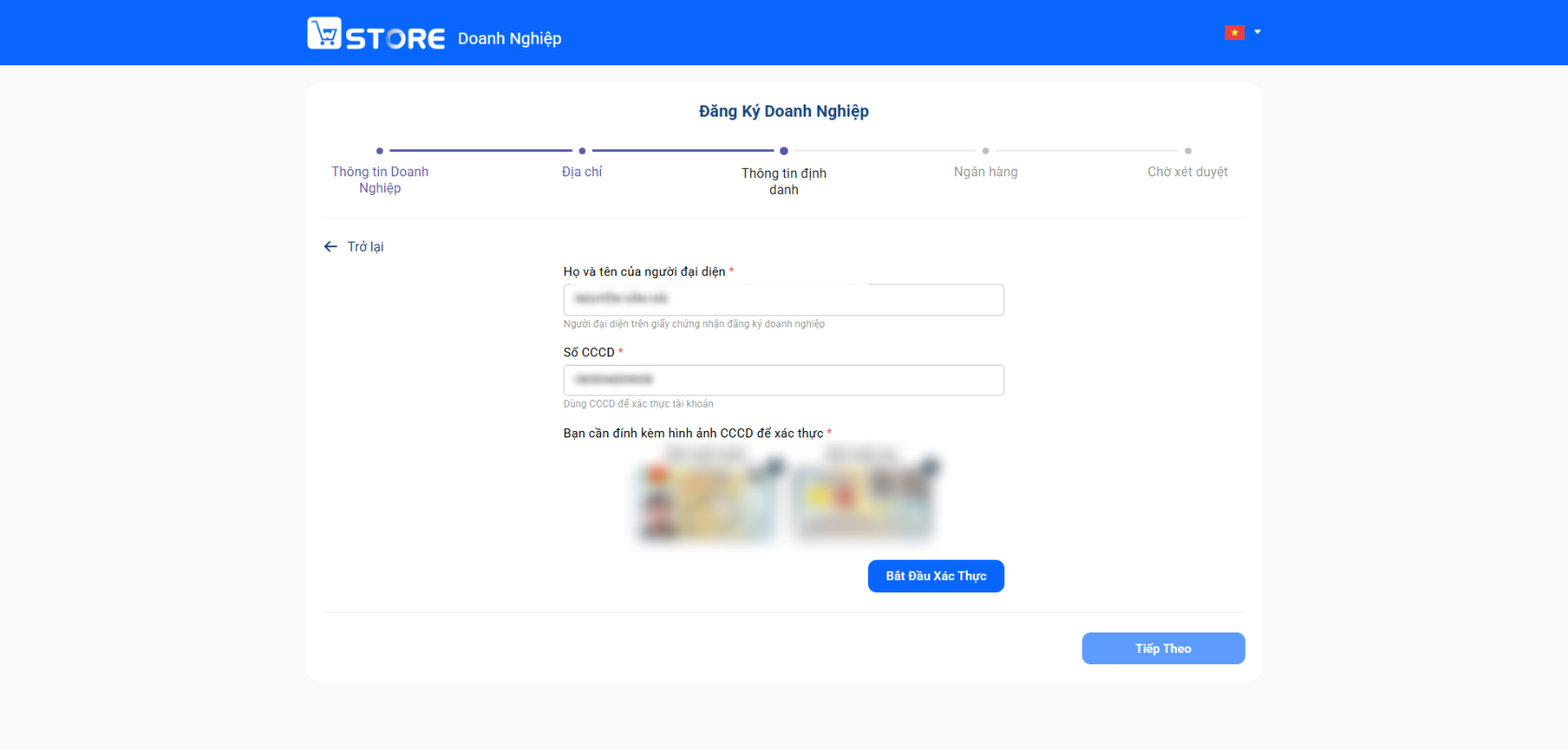
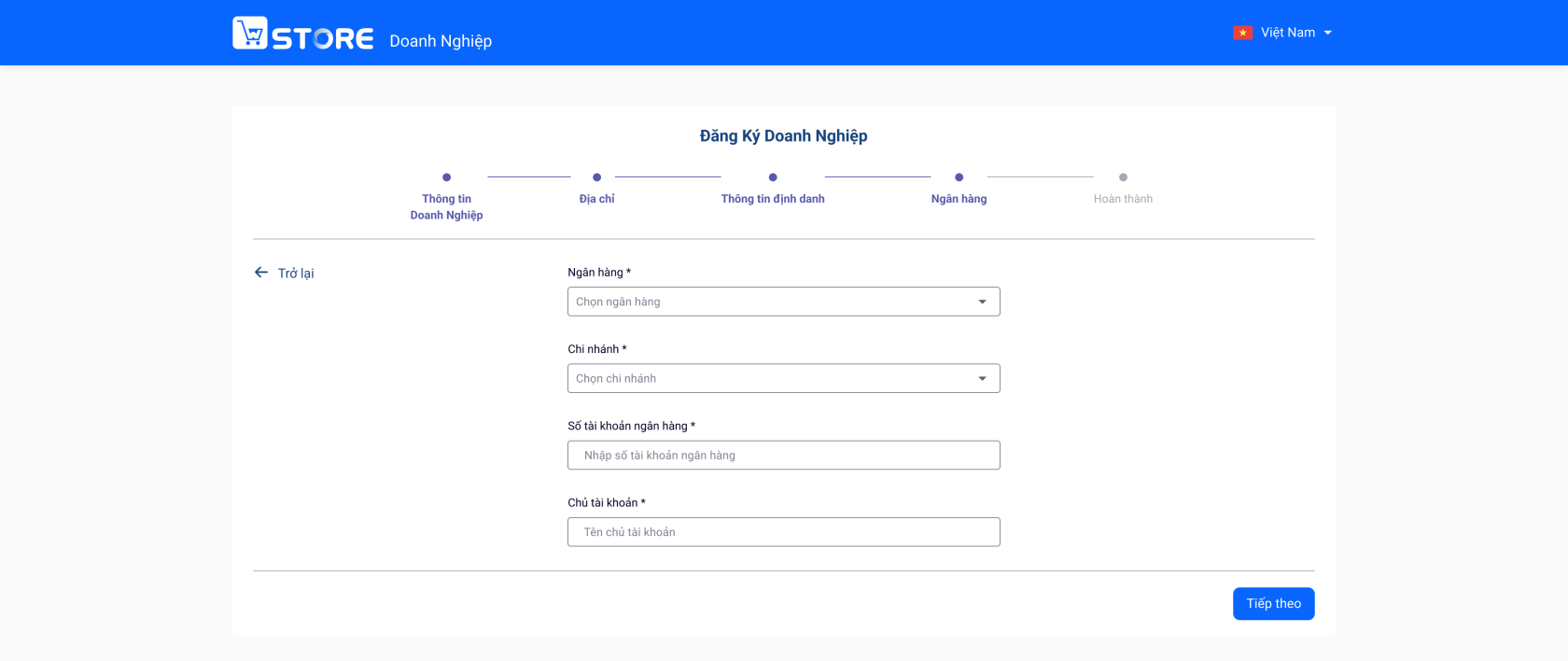
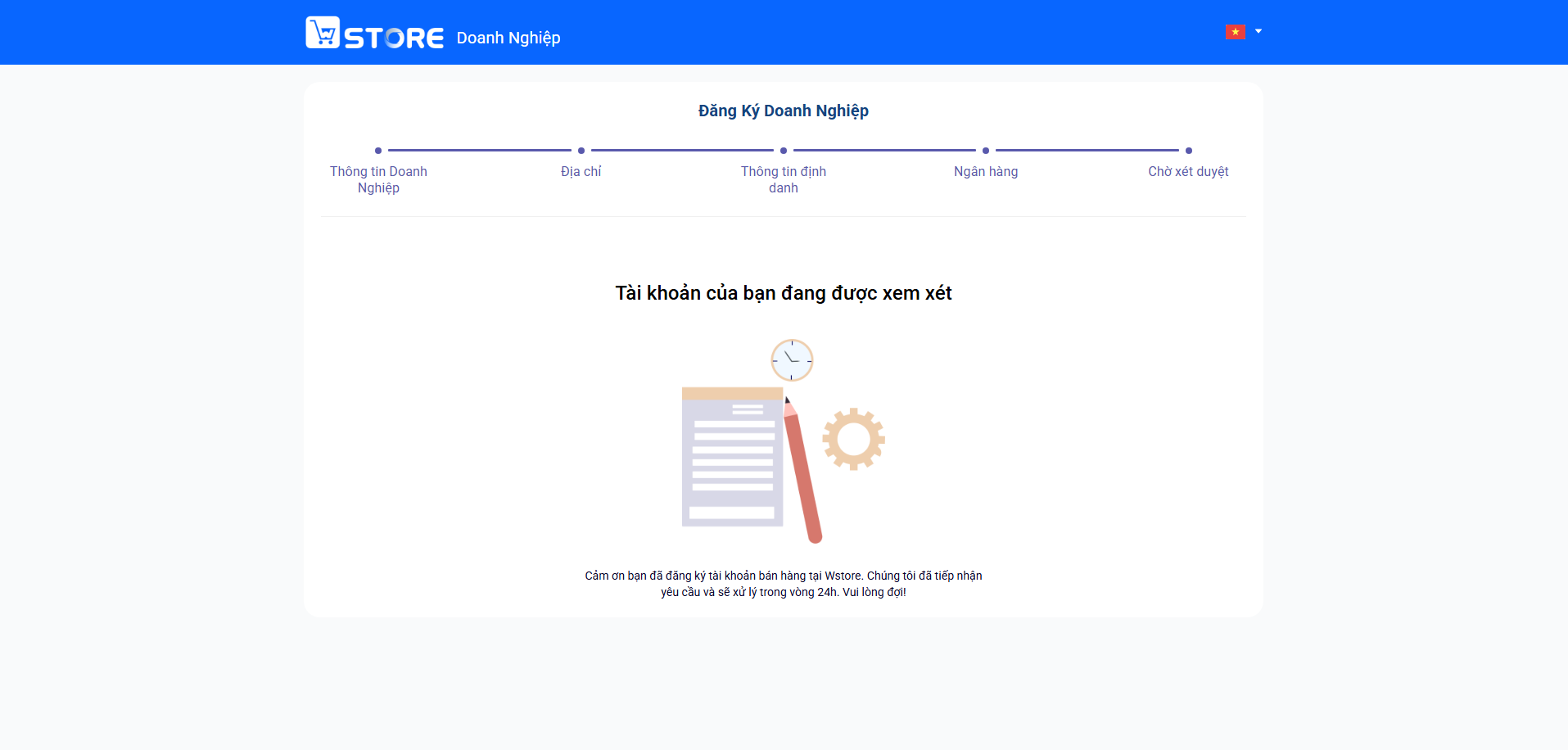
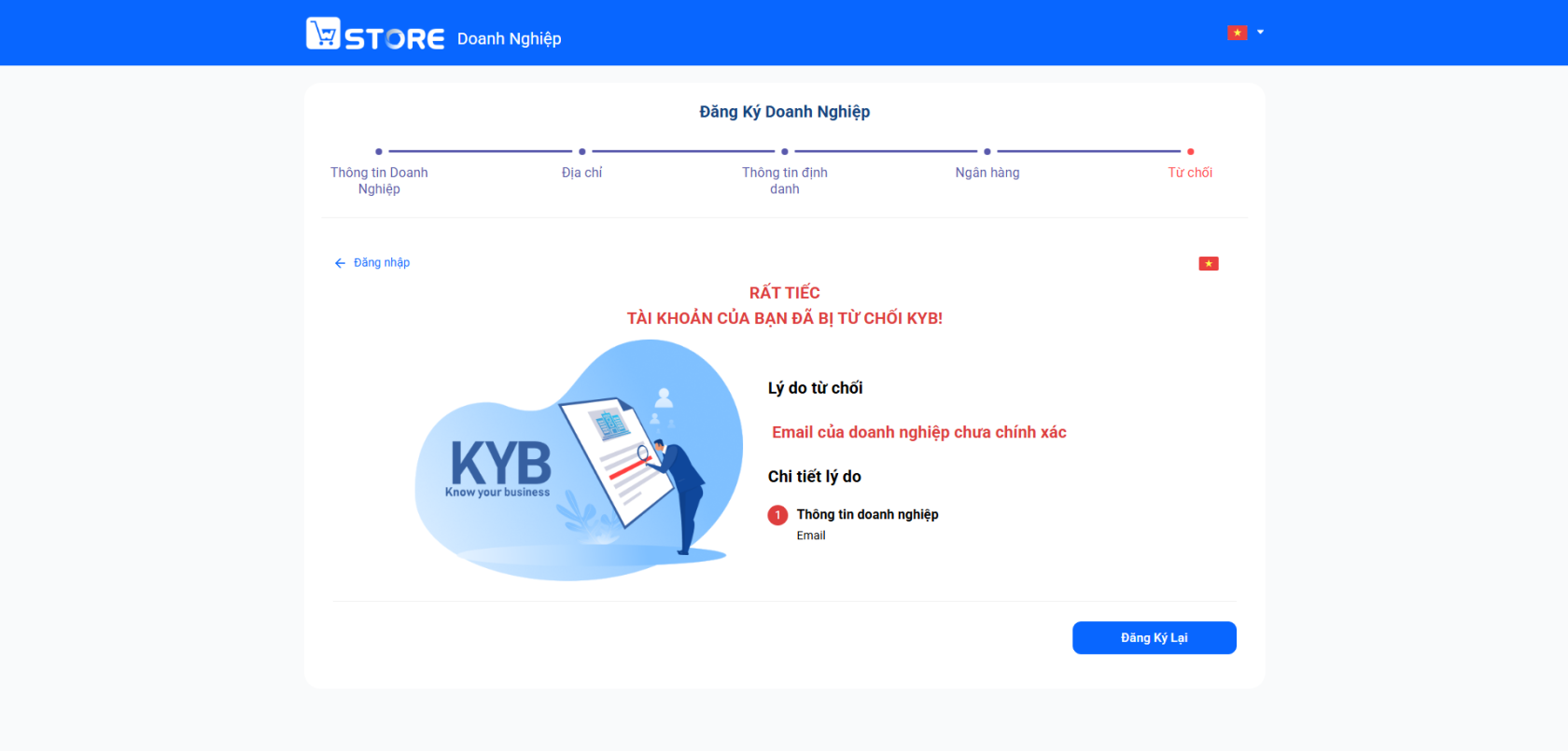
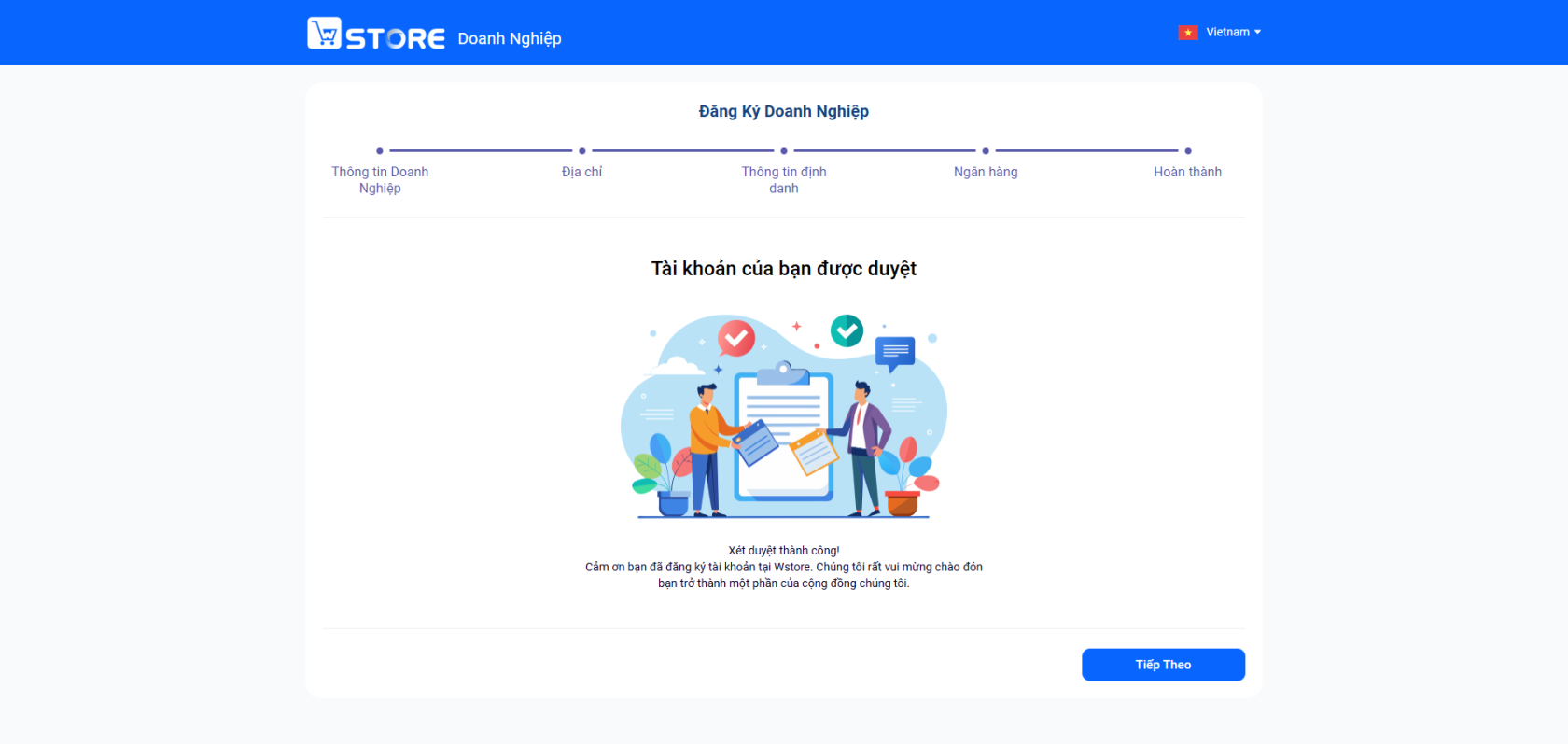
No Comments